bluetooth OPEL INSIGNIA BREAK 2020 Handbok för infotainmentsystem
[x] Cancel search | Manufacturer: OPEL, Model Year: 2020, Model line: INSIGNIA BREAK, Model: OPEL INSIGNIA BREAK 2020Pages: 87, PDF Size: 1.89 MB
Page 15 of 87
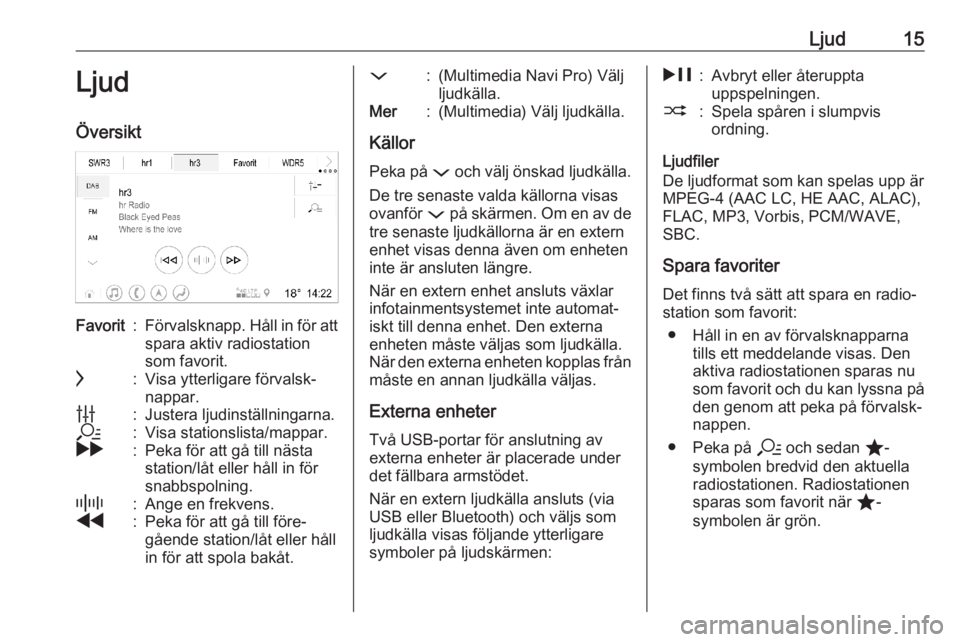
Ljud15Ljud
ÖversiktFavorit:Förvalsknapp. Håll in för att spara aktiv radiostation
som favorit.c:Visa ytterligare förvalsk‐
nappar.b:Justera ljudinställningarna.a:Visa stationslista/mappar.g:Peka för att gå till nästa
station/låt eller håll in för
snabbspolning._:Ange en frekvens.f:Peka för att gå till före‐
gående station/låt eller håll
in för att spola bakåt.::(Multimedia Navi Pro) Välj
ljudkälla.Mer:(Multimedia) Välj ljudkälla.
Källor
Peka på : och välj önskad ljudkälla.
De tre senaste valda källorna visas
ovanför : på skärmen. Om en av de
tre senaste ljudkällorna är en extern
enhet visas denna även om enheten
inte är ansluten längre.
När en extern enhet ansluts växlar
infotainmentsystemet inte automat‐
iskt till denna enhet. Den externa
enheten måste väljas som ljudkälla.
När den externa enheten kopplas från
måste en annan ljudkälla väljas.
Externa enheter
Två USB-portar för anslutning av
externa enheter är placerade under
det fällbara armstödet.
När en extern ljudkälla ansluts (via
USB eller Bluetooth) och väljs som
ljudkälla visas följande ytterligare symboler på ljudskärmen:
&:Avbryt eller återuppta
uppspelningen.2:Spela spåren i slumpvis
ordning.
Ljudfiler
De ljudformat som kan spelas upp är
MPEG-4 (AAC LC, HE AAC, ALAC),
FLAC, MP3, Vorbis, PCM/WAVE,
SBC.
Spara favoriter Det finns två sätt att spara en radio‐
station som favorit:
● Håll in en av förvalsknapparna tills ett meddelande visas. Denaktiva radiostationen sparas nu
som favorit och du kan lyssna på den genom att peka på förvalsk‐
nappen.
● Peka på a och sedan ;-
symbolen bredvid den aktuella
radiostationen. Radiostationen
sparas som favorit när ;-
symbolen är grön.
Page 19 of 87
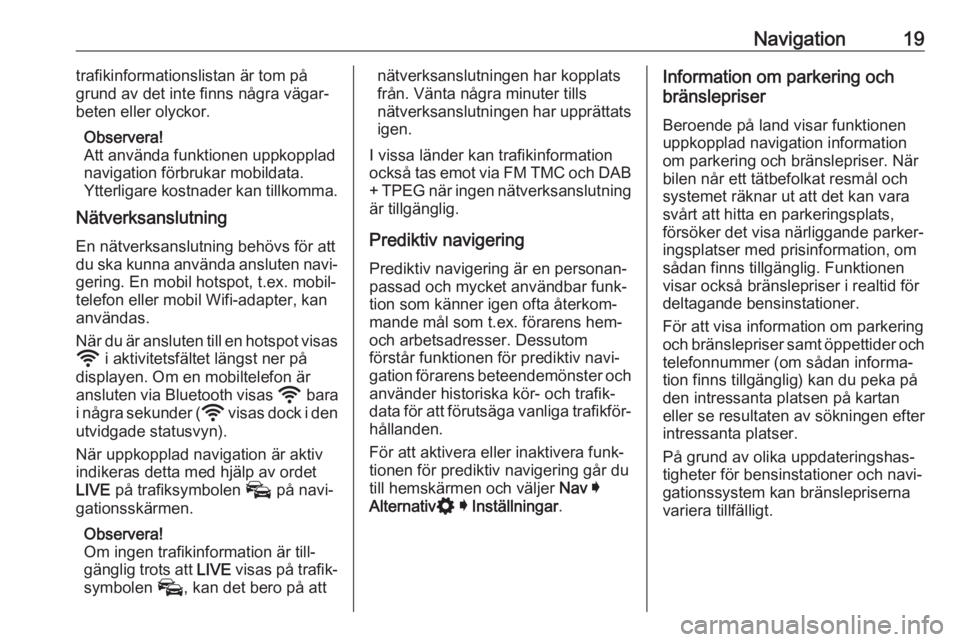
Navigation19trafikinformationslistan är tom på
grund av det inte finns några vägar‐ beten eller olyckor.
Observera!
Att använda funktionen uppkopplad
navigation förbrukar mobildata.
Ytterligare kostnader kan tillkomma.
Nätverksanslutning
En nätverksanslutning behövs för att
du ska kunna använda ansluten navi‐ gering. En mobil hotspot, t.ex. mobil‐telefon eller mobil Wifi-adapter, kan
användas.
När du är ansluten till en hotspot visas y i aktivitetsfältet längst ner på
displayen. Om en mobiltelefon är
ansluten via Bluetooth visas y bara
i några sekunder ( y visas dock i den
utvidgade statusvyn).
När uppkopplad navigation är aktiv
indikeras detta med hjälp av ordet
LIVE på trafiksymbolen v på navi‐
gationsskärmen.
Observera!
Om ingen trafikinformation är till‐
gänglig trots att LIVE visas på trafik‐
symbolen v, kan det bero på attnätverksanslutningen har kopplats
från. Vänta några minuter tills
nätverksanslutningen har upprättats
igen.
I vissa länder kan trafikinformation också tas emot via FM TMC och DAB + TPEG när ingen nätverksanslutning
är tillgänglig.
Prediktiv navigering Prediktiv navigering är en personan‐
passad och mycket användbar funk‐
tion som känner igen ofta återkom‐
mande mål som t.ex. förarens hem-
och arbetsadresser. Dessutom
förstår funktionen för prediktiv navi‐
gation förarens beteendemönster och
använder historiska kör- och trafik‐
data för att förutsäga vanliga trafikför‐ hållanden.
För att aktivera eller inaktivera funk‐
tionen för prediktiv navigering går du
till hemskärmen och väljer Nav I
Alternativ % I Inställningar .Information om parkering och
bränslepriser
Beroende på land visar funktionen
uppkopplad navigation information
om parkering och bränslepriser. När
bilen når ett tätbefolkat resmål och
systemet räknar ut att det kan vara
svårt att hitta en parkeringsplats,
försöker det visa närliggande parker‐
ingsplatser med prisinformation, om
sådan finns tillgänglig. Funktionen
visar också bränslepriser i realtid för
deltagande bensinstationer.
För att visa information om parkering
och bränslepriser samt öppettider och
telefonnummer (om sådan informa‐
tion finns tillgänglig) kan du peka på
den intressanta platsen på kartan
eller se resultaten av sökningen efter
intressanta platser.
På grund av olika uppdateringshas‐
tigheter för bensinstationer och navi‐
gationssystem kan bränslepriserna
variera tillfälligt.
Page 25 of 87
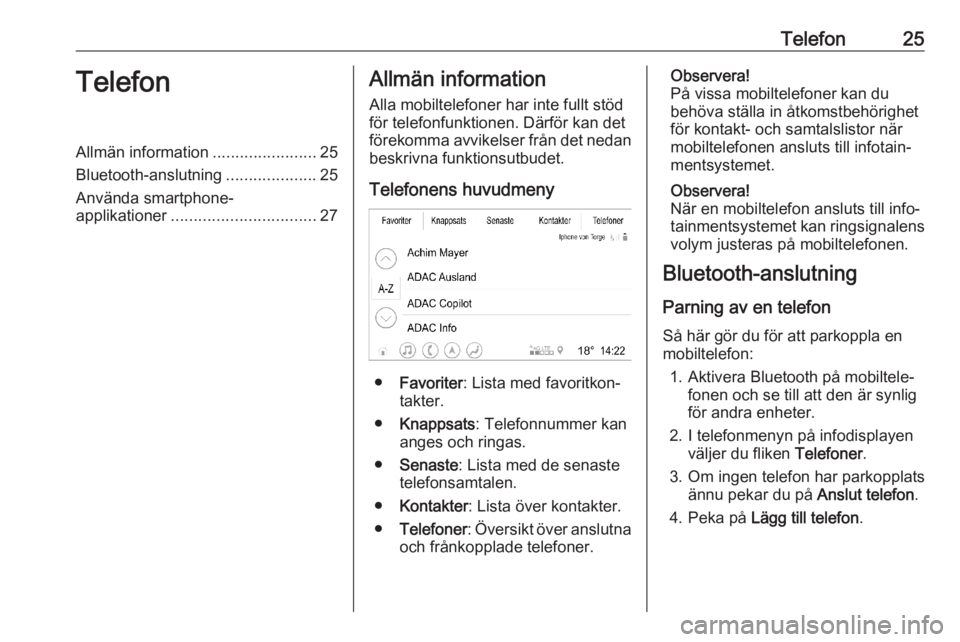
Telefon25TelefonAllmän information.......................25
Bluetooth-anslutning ....................25
Använda smartphone-
applikationer ................................ 27Allmän information
Alla mobiltelefoner har inte fullt stöd
för telefonfunktionen. Därför kan det
förekomma avvikelser från det nedan beskrivna funktionsutbudet.
Telefonens huvudmeny
● Favoriter : Lista med favoritkon‐
takter.
● Knappsats : Telefonnummer kan
anges och ringas.
● Senaste : Lista med de senaste
telefonsamtalen.
● Kontakter : Lista över kontakter.
● Telefoner : Översikt över anslutna
och frånkopplade telefoner.
Observera!
På vissa mobiltelefoner kan du
behöva ställa in åtkomstbehörighet
för kontakt- och samtalslistor när
mobiltelefonen ansluts till infotain‐
mentsystemet.
Observera!
När en mobiltelefon ansluts till info‐
tainmentsystemet kan ringsignalens
volym justeras på mobiltelefonen.
Bluetooth-anslutning
Parning av en telefon
Så här gör du för att parkoppla en
mobiltelefon:
1. Aktivera Bluetooth på mobiltele‐ fonen och se till att den är synlig
för andra enheter.
2. I telefonmenyn på infodisplayen väljer du fliken Telefoner.
3. Om ingen telefon har parkopplats ännu pekar du på Anslut telefon.
4. Peka på Lägg till telefon .
Page 26 of 87
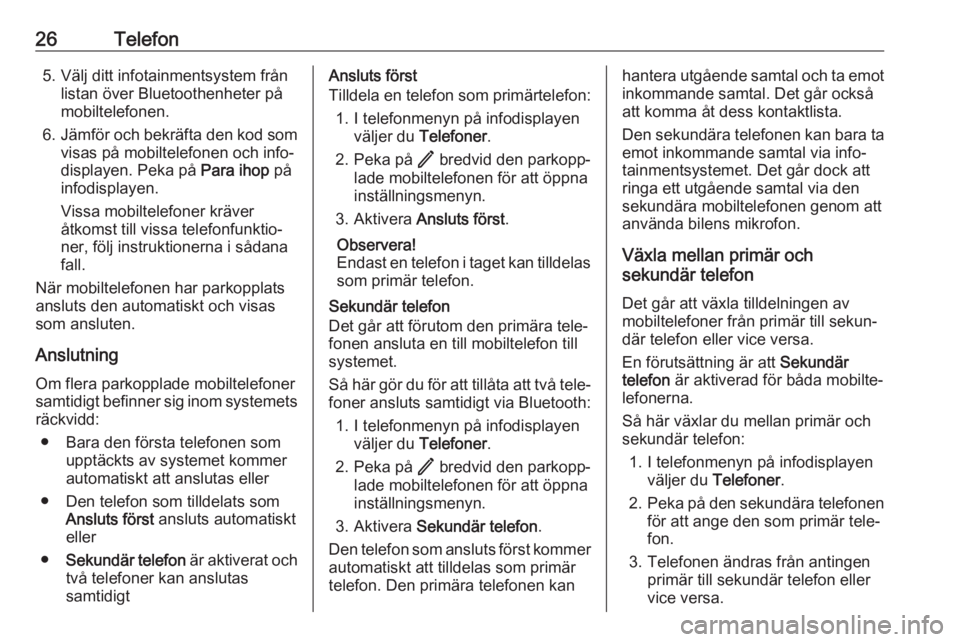
26Telefon5. Välj ditt infotainmentsystem frånlistan över Bluetoothenheter på
mobiltelefonen.
6. Jämför och bekräfta den kod som
visas på mobiltelefonen och info‐
displayen. Peka på Para ihop på
infodisplayen.
Vissa mobiltelefoner kräver
åtkomst till vissa telefonfunktio‐
ner, följ instruktionerna i sådana
fall.
När mobiltelefonen har parkopplats ansluts den automatiskt och visas
som ansluten.
Anslutning
Om flera parkopplade mobiltelefoner
samtidigt befinner sig inom systemets räckvidd:
● Bara den första telefonen som upptäckts av systemet kommer
automatiskt att anslutas eller
● Den telefon som tilldelats som Ansluts först ansluts automatiskt
eller
● Sekundär telefon är aktiverat och
två telefoner kan anslutas
samtidigtAnsluts först
Tilldela en telefon som primärtelefon:
1. I telefonmenyn på infodisplayen väljer du Telefoner .
2. Peka på / bredvid den parkopp‐
lade mobiltelefonen för att öppna
inställningsmenyn.
3. Aktivera Ansluts först .
Observera!
Endast en telefon i taget kan tilldelas som primär telefon.
Sekundär telefon
Det går att förutom den primära tele‐
fonen ansluta en till mobiltelefon till
systemet.
Så här gör du för att tillåta att två tele‐
foner ansluts samtidigt via Bluetooth:
1. I telefonmenyn på infodisplayen väljer du Telefoner .
2. Peka på / bredvid den parkopp‐
lade mobiltelefonen för att öppna
inställningsmenyn.
3. Aktivera Sekundär telefon .
Den telefon som ansluts först kommer automatiskt att tilldelas som primär
telefon. Den primära telefonen kanhantera utgående samtal och ta emot
inkommande samtal. Det går också
att komma åt dess kontaktlista.
Den sekundära telefonen kan bara ta
emot inkommande samtal via info‐
tainmentsystemet. Det går dock att
ringa ett utgående samtal via den
sekundära mobiltelefonen genom att
använda bilens mikrofon.
Växla mellan primär och
sekundär telefon
Det går att växla tilldelningen av
mobiltelefoner från primär till sekun‐
där telefon eller vice versa.
En förutsättning är att Sekundär
telefon är aktiverad för båda mobilte‐
lefonerna.
Så här växlar du mellan primär och
sekundär telefon:
1. I telefonmenyn på infodisplayen väljer du Telefoner .
2. Peka på den sekundära telefonen
för att ange den som primär tele‐
fon.
3. Telefonen ändras från antingen primär till sekundär telefon eller
vice versa.
Page 28 of 87
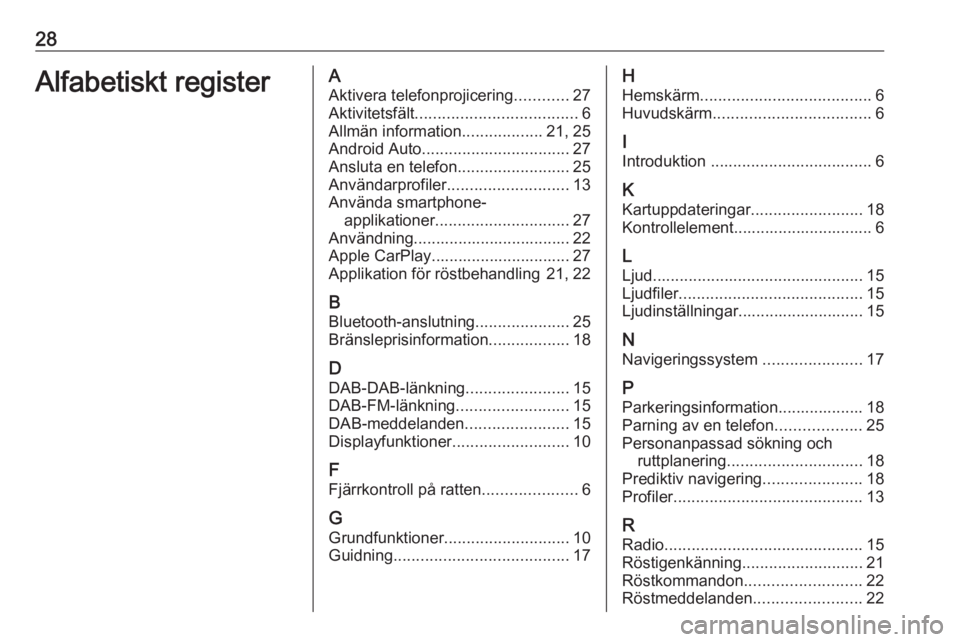
28Alfabetiskt registerAAktivera telefonprojicering ............27
Aktivitetsfält .................................... 6
Allmän information ..................21, 25
Android Auto ................................. 27
Ansluta en telefon .........................25
Användarprofiler ........................... 13
Använda smartphone- applikationer .............................. 27
Användning................................... 22
Apple CarPlay............................... 27
Applikation för röstbehandling 21, 22
B Bluetooth-anslutning .....................25
Bränsleprisinformation ..................18
D
DAB-DAB-länkning .......................15
DAB-FM-länkning .........................15
DAB-meddelanden .......................15
Displayfunktioner ..........................10
F
Fjärrkontroll på ratten .....................6
G
Grundfunktioner ............................ 10
Guidning ....................................... 17H
Hemskärm ...................................... 6
Huvudskärm ................................... 6
I
Introduktion .................................... 6
K Kartuppdateringar .........................18
Kontrollelement............................... 6
L
Ljud ............................................... 15
Ljudfiler ......................................... 15
Ljudinställningar............................ 15
N Navigeringssystem ......................17
P Parkeringsinformation................... 18
Parning av en telefon ...................25
Personanpassad sökning och ruttplanering .............................. 18
Prediktiv navigering ......................18
Profiler .......................................... 13
R Radio ............................................ 15
Röstigenkänning ........................... 21
Röstkommandon .......................... 22
Röstmeddelanden ........................22
Page 29 of 87
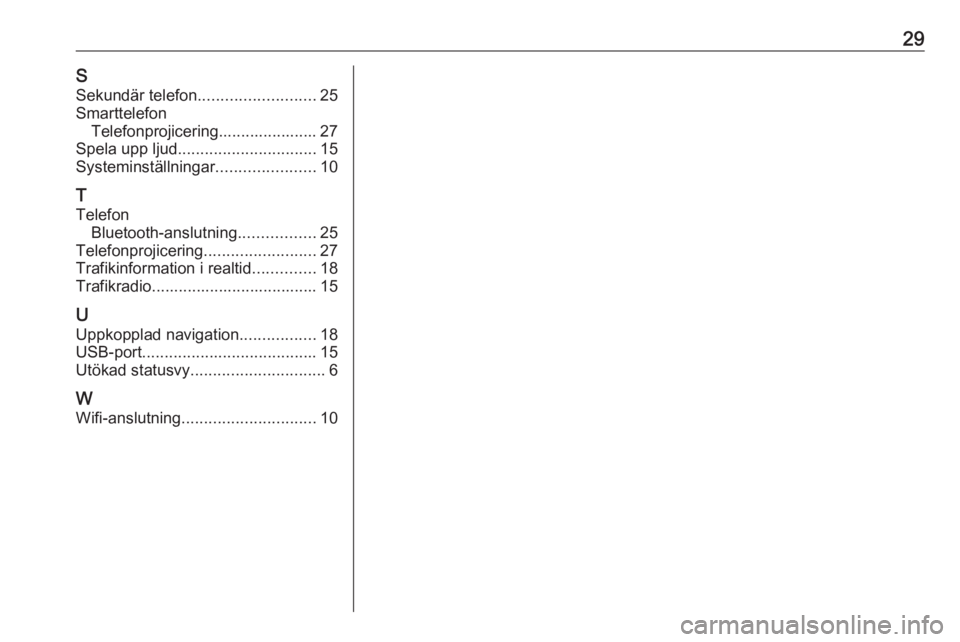
29SSekundär telefon .......................... 25
Smarttelefon Telefonprojicering...................... 27
Spela upp ljud ............................... 15
Systeminställningar ......................10
T
Telefon Bluetooth-anslutning .................25
Telefonprojicering .........................27
Trafikinformation i realtid ..............18
Trafikradio..................................... 15
U Uppkopplad navigation .................18
USB-port ....................................... 15
Utökad statusvy .............................. 6
W
Wifi-anslutning .............................. 10
Page 38 of 87
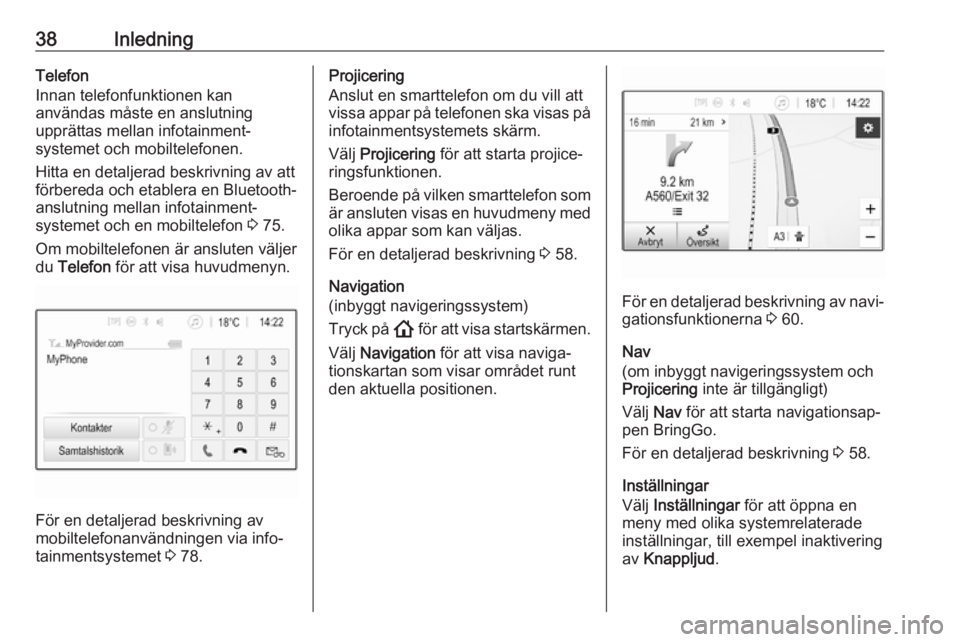
38InledningTelefon
Innan telefonfunktionen kan
användas måste en anslutning
upprättas mellan infotainment‐
systemet och mobiltelefonen.
Hitta en detaljerad beskrivning av att
förbereda och etablera en Bluetooth-
anslutning mellan infotainment‐
systemet och en mobiltelefon 3 75.
Om mobiltelefonen är ansluten väljer du Telefon för att visa huvudmenyn.
För en detaljerad beskrivning av
mobiltelefonanvändningen via info‐
tainmentsystemet 3 78.
Projicering
Anslut en smarttelefon om du vill att
vissa appar på telefonen ska visas på infotainmentsystemets skärm.
Välj Projicering för att starta projice‐
ringsfunktionen.
Beroende på vilken smarttelefon som är ansluten visas en huvudmeny med
olika appar som kan väljas.
För en detaljerad beskrivning 3 58.
Navigation
(inbyggt navigeringssystem)
Tryck på ! för att visa startskärmen.
Välj Navigation för att visa naviga‐
tionskartan som visar området runt
den aktuella positionen.
För en detaljerad beskrivning av navi‐ gationsfunktionerna 3 60.
Nav
(om inbyggt navigeringssystem och
Projicering inte är tillgängligt)
Välj Nav för att starta navigationsap‐
pen BringGo.
För en detaljerad beskrivning 3 58.
Inställningar
Välj Inställningar för att öppna en
meny med olika systemrelaterade
inställningar, till exempel inaktivering
av Knappljud .
Page 45 of 87
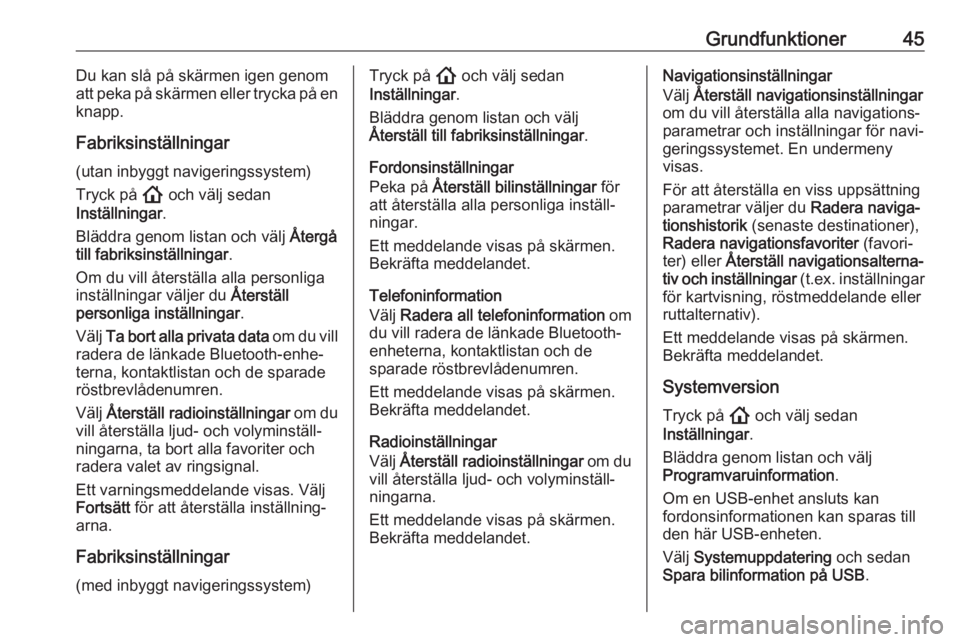
Grundfunktioner45Du kan slå på skärmen igen genom
att peka på skärmen eller trycka på en
knapp.
Fabriksinställningar
(utan inbyggt navigeringssystem) Tryck på ! och välj sedan
Inställningar .
Bläddra genom listan och välj Återgå
till fabriksinställningar .
Om du vill återställa alla personliga
inställningar väljer du Återställ
personliga inställningar .
Välj Ta bort alla privata data om du vill
radera de länkade Bluetooth-enhe‐
terna, kontaktlistan och de sparade
röstbrevlådenumren.
Välj Återställ radioinställningar om du
vill återställa ljud- och volyminställ‐
ningarna, ta bort alla favoriter och
radera valet av ringsignal.
Ett varningsmeddelande visas. Välj
Fortsätt för att återställa inställning‐
arna.
Fabriksinställningar
(med inbyggt navigeringssystem)Tryck på ! och välj sedan
Inställningar .
Bläddra genom listan och välj
Återställ till fabriksinställningar .
Fordonsinställningar
Peka på Återställ bilinställningar för
att återställa alla personliga inställ‐
ningar.
Ett meddelande visas på skärmen.
Bekräfta meddelandet.
Telefoninformation
Välj Radera all telefoninformation om
du vill radera de länkade Bluetooth-
enheterna, kontaktlistan och de
sparade röstbrevlådenumren.
Ett meddelande visas på skärmen.
Bekräfta meddelandet.
Radioinställningar
Välj Återställ radioinställningar om du
vill återställa ljud- och volyminställ‐
ningarna.
Ett meddelande visas på skärmen.
Bekräfta meddelandet.Navigationsinställningar
Välj Återställ navigationsinställningar
om du vill återställa alla navigations‐
parametrar och inställningar för navi‐
geringssystemet. En undermeny
visas.
För att återställa en viss uppsättning
parametrar väljer du Radera naviga‐
tionshistorik (senaste destinationer),
Radera navigationsfavoriter (favori‐
ter) eller Återställ navigationsalterna‐
tiv och inställningar (t.ex. inställningar
för kartvisning, röstmeddelande eller
ruttalternativ).
Ett meddelande visas på skärmen.
Bekräfta meddelandet.
Systemversion
Tryck på ! och välj sedan
Inställningar .
Bläddra genom listan och välj
Programvaruinformation .
Om en USB-enhet ansluts kan
fordonsinformationen kan sparas till
den här USB-enheten.
Välj Systemuppdatering och sedan
Spara bilinformation på USB .
Page 54 of 87
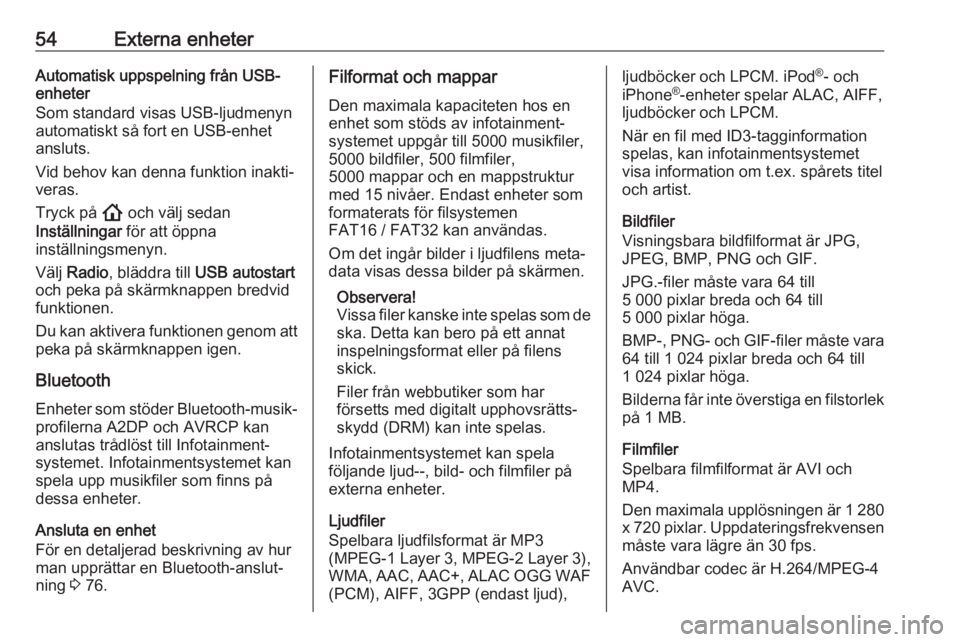
54Externa enheterAutomatisk uppspelning från USB-
enheter
Som standard visas USB-ljudmenyn
automatiskt så fort en USB-enhet
ansluts.
Vid behov kan denna funktion inakti‐
veras.
Tryck på ! och välj sedan
Inställningar för att öppna
inställningsmenyn.
Välj Radio , bläddra till USB autostart
och peka på skärmknappen bredvid
funktionen.
Du kan aktivera funktionen genom att
peka på skärmknappen igen.
Bluetooth Enheter som stöder Bluetooth-musik‐
profilerna A2DP och AVRCP kan
anslutas trådlöst till Infotainment‐
systemet. Infotainmentsystemet kan spela upp musikfiler som finns på
dessa enheter.
Ansluta en enhet
För en detaljerad beskrivning av hur man upprättar en Bluetooth-anslut‐
ning 3 76.Filformat och mappar
Den maximala kapaciteten hos en
enhet som stöds av infotainment‐
systemet uppgår till 5000 musikfiler,
5000 bildfiler, 500 filmfiler,
5000 mappar och en mappstruktur
med 15 nivåer. Endast enheter som
formaterats för filsystemen
FAT16 / FAT32 kan användas.
Om det ingår bilder i ljudfilens meta‐
data visas dessa bilder på skärmen.
Observera!
Vissa filer kanske inte spelas som de ska. Detta kan bero på ett annat
inspelningsformat eller på filens
skick.
Filer från webbutiker som har
försetts med digitalt upphovsrätts‐
skydd (DRM) kan inte spelas.
Infotainmentsystemet kan spela
följande ljud--, bild- och filmfiler på
externa enheter.
Ljudfiler
Spelbara ljudfilsformat är MP3
(MPEG-1 Layer 3, MPEG-2 Layer 3),
WMA, AAC, AAC+, ALAC OGG WAF
(PCM), AIFF, 3GPP (endast ljud),ljudböcker och LPCM. iPod ®
- och
iPhone ®
-enheter spelar ALAC, AIFF,
ljudböcker och LPCM.
När en fil med ID3-tagginformation
spelas, kan infotainmentsystemet
visa information om t.ex. spårets titel
och artist.
Bildfiler
Visningsbara bildfilformat är JPG,
JPEG, BMP, PNG och GIF.
JPG.-filer måste vara 64 till
5 000 pixlar breda och 64 till
5 000 pixlar höga.
BMP- , PNG- och GIF-filer måste vara
64 till 1 024 pixlar breda och 64 till
1 024 pixlar höga.
Bilderna får inte överstiga en filstorlek på 1 MB.
Filmfiler
Spelbara filmfilformat är AVI och MP4.
Den maximala upplösningen är 1 280
x 720 pixlar. Uppdateringsfrekvensen
måste vara lägre än 30 fps.
Användbar codec är H.264/MPEG-4 AVC.
Page 61 of 87
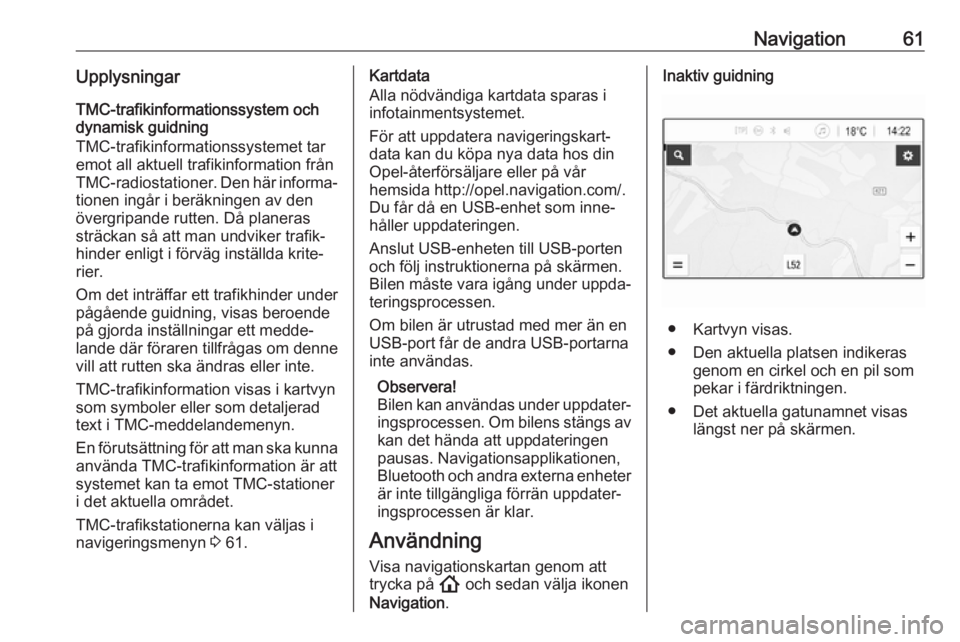
Navigation61UpplysningarTMC-trafikinformationssystem och
dynamisk guidning
TMC-trafikinformationssystemet tar
emot all aktuell trafikinformation från
TMC-radiostationer. Den här informa‐ tionen ingår i beräkningen av den
övergripande rutten. Då planeras
sträckan så att man undviker trafik‐
hinder enligt i förväg inställda krite‐
rier.
Om det inträffar ett trafikhinder under
pågående guidning, visas beroende
på gjorda inställningar ett medde‐
lande där föraren tillfrågas om denne
vill att rutten ska ändras eller inte.
TMC-trafikinformation visas i kartvyn
som symboler eller som detaljerad
text i TMC-meddelandemenyn.
En förutsättning för att man ska kunna använda TMC-trafikinformation är att
systemet kan ta emot TMC-stationer
i det aktuella området.
TMC-trafikstationerna kan väljas i
navigeringsmenyn 3 61.Kartdata
Alla nödvändiga kartdata sparas i
infotainmentsystemet.
För att uppdatera navigeringskart‐
data kan du köpa nya data hos din
Opel-återförsäljare eller på vår
hemsida http://opel.navigation.com/.
Du får då en USB-enhet som inne‐
håller uppdateringen.
Anslut USB-enheten till USB-porten
och följ instruktionerna på skärmen.
Bilen måste vara igång under uppda‐
teringsprocessen.
Om bilen är utrustad med mer än en
USB-port får de andra USB-portarna
inte användas.
Observera!
Bilen kan användas under uppdater‐ ingsprocessen. Om bilens stängs av kan det hända att uppdateringen
pausas. Navigationsapplikationen,
Bluetooth och andra externa enheter är inte tillgängliga förrän uppdater‐
ingsprocessen är klar.
Användning Visa navigationskartan genom att
trycka på ! och sedan välja ikonen
Navigation .Inaktiv guidning
● Kartvyn visas.
● Den aktuella platsen indikeras genom en cirkel och en pil som
pekar i färdriktningen.
● Det aktuella gatunamnet visas längst ner på skärmen.